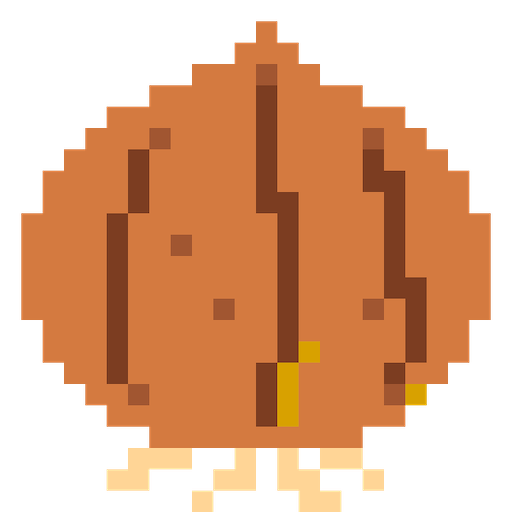以下のプラグインマネージャーを利用する
基本はREADMEに書いてあるとおりに入れていく。
インストール
筆者はMacを使っているので、以下のコマンドでインストールを行う。
$ git clone --depth 1 https://github.com/wbthomason/packer.nvim\
~/.local/share/nvim/site/pack/packer/start/packer.nvim-
-depth 1というオプションで、軽量のクローンを指定ディレクトリに作成する。
プラグイン設定用のファイルを作成する
プラグイン設定用のファイルを~/.config/nvim/lua/plugins.luaとして作成する。
中身の記載は以下の通り。
今回はわかりやすさのため、ヘルプを日本語表示できるプラグインを入れる。
vim.cmd [[packadd packer.nvim]]
return require('packer').startup(function(use)
use 'wbthomason/packer.nvim'
use 'vim-jp/vimdoc-ja'
end)init.luaで読み込む
~/.config/nvim/lua/plugins.luaに記載した記述は、init.lua側で以下のように記述することで
読み込むことができる。
require('plugins')ヘルプを日本語優先にする設定も行いたいので、最終的には以下の通りになる。
require('plugins')
vim.opt.helplang = 'ja,en' -- ヘルプの言語を日本語優先にする設定を反映する
①確認コマンド
インストールされたプラグインの一覧を確認するためには、以下のコマンドを実行する。
:PackerStatus
初回は~/.local/share/nvim/site/pack/packer/start/にpacker.nvimをインストールしたので、
packer.nvimのみが認識されている。
②インストールコマンド
新しく~/.config/nvim/lua/plugins.luaにプラグインを記載した場合は
以下のコマンドでインストールを行う。
:PackerInstall この時点で:PackerStatusを使って確認しても、まだ反映されていない。

③更新コマンド
このコマンドを実行することで、初めてプラグインが反映される。
:PackerSync :PackerStatusで確認すると、プラグインのリストにvimdoc-jaが追加されていることが確認できる。

詳しくはREADMEに書いてあるが、:PackerSyncはその他のコマンドを組み合わせた複合コマンドである。
更新と反映を一度に実行するので、基本的にこれを使っておけば問題ない。
補足:データ保存先
gitのリポジトリを指定してインストールを行うpacker.nvimだが、
その実態は、以下のディレクトリにgit cloneされている。
$ ls ~/.local/share/nvim/site/pack/packer/start/
packer.nvim/ vimdoc-ja/